Добавлен: 31.01.2019
Просмотров: 5247
Скачиваний: 8
6 февраля 2009 года ООО «Мебельщик» приобрело у ООО «Изобретатель» исключительные права на изобретение за 21240 руб., в т.ч. НДС 3240 руб. в рамках Договора №1 от 06.02.2009. ООО «Изобретатель» выставило счет-фактуру №1 от 06.02.2009 г. Приобретенный НМА планируется использовать в течение 5 лет.
Создадим новый документ Поступление НМА (рис. 188).

Рис. 188. Документ Поступление НМА
Обратите внимание на то, что поле Номенклатура в табличной части Нематериальные активы заполняется из справочника Нематериальные активы и расходы на НИОКР (рис. 189).

Рис. 189. Заполнение данных о НМА в справочнике Нематериальные активы и расходы на НИОКР
На вкладке Счета учета расчетов устанавливаются счета 60.01 и 60.02, на вкладке Дополнительно можно ввести сведения о документах, по которым принимали объект, вкладка Счет-фактура содержит данные о счете-фактуре, который выставлен поставщиком.
В бухгалтерском учете документ сформировал следующие проводки:
Д08.05 К60.01 18000 руб. – Затраты на приобретение НМА;
Д19.02 К60.01 3240 руб. – Выделен НДС.
В налоговом учете сформирована проводка Д08.05 КПВ 18000 руб.
Принятие НМА к учету
Учет НМА, в целом, очень похож на учет ОС. НМА учитываются в виде инвентарных объектов, на них заводят карточки учета нематериальных активов (форма №НМА-1). Для принятия НМА к учету используется документ Принятие к учету НМА (НМА > Принятие к учету НМА).
На рис. 190 вы можете видеть документ Принятие к учету НМА, вкладку Нематериальный актив.

Рис. 190. Документ Принятие к учету НМА, вкладка Нематериальный актив
На данной вкладке в поле Нематериальный актив мы вносим актив из справочника Нематериальные активы и расходы на НИОКР. Далее, на этой же вкладке нужно установить счета бухгалтерского и налогового учета, на которых в данный момент хранится информация по стоимости интересующего нас актива. Это, и в том и в другом случае – счет 08.05 «Приобретение нематериальных активов».
Поле Способ отражения расходов по амортизации заполнено как Амортизация, счет 20. Выбор данного способа начисления амортизации продиктован тем, что НМА будет использоваться при производстве продукции в основном производстве компании.
Переходим на вкладку Бухгалтерский учет (рис. 191).
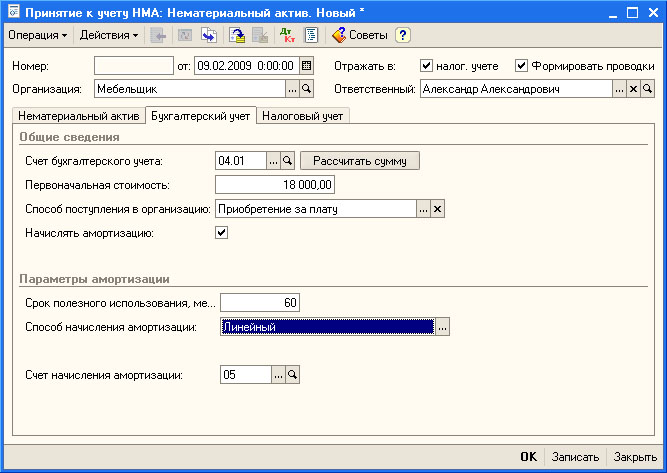
Рис. 191. Документ Принятие к учету НМА, вкладка Бухгалтерский учет
По умолчанию в поле Счет бухгалтерского учета установлен счет 04.01 «Нематериальные активы организации». Для дальнейшего заполнения документа нажмем на кнопку Рассчитать сумму – в поле Первоначальная стоимость будет подставлена первоначальная стоимость НМА, собранная на счете 08.05.
В поле Способ поступления в организацию вносим Приобретение за плату, устанавливаем флаг Начислять амортизацию. Срок полезного использования НМА обычно оговаривается в договоре с поставщиком или в соответствующих документах.
В поле Способ начисления амортизации выбираем Линейный. Для НМА доступны еще два способа начисления амортизации – в соответствии с ПБУ 14/2007 помимо линейного можно использовать еще способ уменьшаемого остатка и способ начисления амортизации пропорционально объему продукции. В качестве счета начисления амортизации выбираем 05 «Амортизация нематериальных активов». Пользователь не случайно имеет возможность выбора счета для начисления амортизации по НМА. Дело в том, что законодательно предусмотрена возможность использования для начисления амортизации особого субсчета счета 04 «Нематериальные активы».
Переходим к заполнению вкладки Налоговый учет (рис. 192).
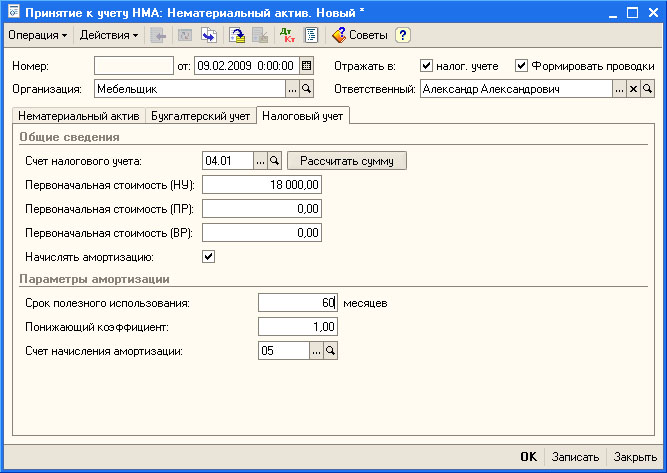
Рис. 192. Документ Принятие к учету НМА, вкладка Налоговый учет
В качестве счета налогового учета мы так же используем счет 04.01, поле Первоначальная стоимость (НУ) программа может заполнить автоматически, по нажатию кнопки Рассчитать сумму. Флаг Начислять амортизацию устанавливаем. В группе Параметры амортизации устанавливаем срок полезного использования, метод начисления амортизации. По некоторым НМА амортизация не начисляется – в соответствии со ст. 256 НК РФ (пп 8, п.2), амортизации не подлежат приобретенные права на результаты интеллектуальной деятельности и иные объекты интеллектуальной собственности, если по договору на приобретение указанных прав оплата должна производиться периодическими платежами в течение срока действия указанного договора.
Можно заметить, что элемент справочника Нематериальные активы и расходы на НИОКР содержит сравнительно мало данных по объектам НМА. Эта краткость компенсируется большим количеством данных, которые документ принятия НМА к учету записывает в регистры системы.
В регистрах бухгалтерского и налогового учета формируются проводки следующего вида:
Д04.01 К08.05 18000 руб. – Принят к учету объект НМА по первоначальной стоимости.
Амортизация НМА
Для начисления амортизации по НМА используется документ Закрытие месяца (Операции > Регламентные операции > Закрытие месяца). Для начисления амортизации по НМА нужно установить галочку напротив параметра Начисление амортизации НМА и списание расходов по НИОКР.
Обратите внимание на то, что, в соответствии с ПБУ 14/2007,
амортизационные отчисления по нематериальным активам начинаются с первого числа месяца, следующего за месяцем принятия этого актива к бухгалтерскому учету, и начисляются до полного погашения стоимости либо списания этого актива с бухгалтерского учета. В течение срока полезного использования нематериальных активов начисление амортизационных отчислений не приостанавливается.
Передача НМА
НМА, как и любые другие активы, могут служить предметом продажи или иных способов их передачи другим организациям. Для передачи НМА в 1С:Бухгалтерии предусмотрен документ Передача НМА (НМА > Передача НМА), рис. 193.
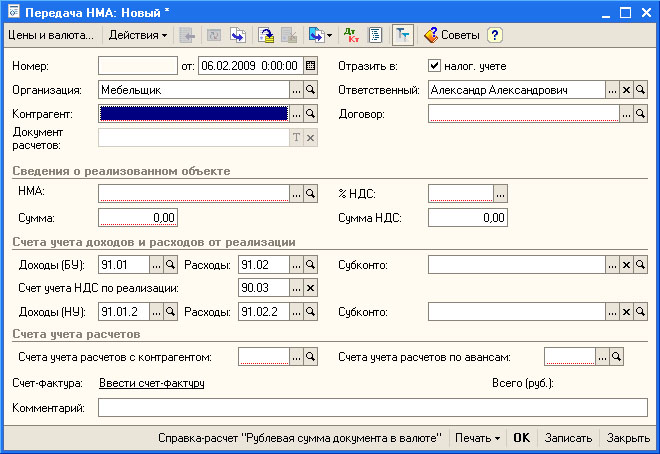
Рис. 193. Документ Передача НМА
Документ предназначен для отражения в учете передачи права собственности или другого вещного права на НМА или на положительные результаты НИОКР. В целом, документ Передача НМА очень похож на документ передачи ОС. С помощью документа можно оформить передачу лишь одного объекта НМА. Документ оформляет снятие объекта НМА с учета, при необходимости доначисляя амортизацию, формирует проводки по расчетам с контрагентом, которому передают НМА.
Списание НМА
Для списания НМА с учета применяется документ Списание НМА (НМА > Списание НМА), рис. 194.

Рис. 194. Документ Списание НМА
Этот документ, как и только что рассмотренный документ Передача НМА, рассчитан на единовременное списание лишь одного НМА.
НДС – это налог на добавленную стоимость. Основным нормативным документом, который регулирует исчисление и уплату НДС является Налоговый Кодекс Российской Федерации, глава 21.
Некоторые аспекты, связанные с НДС, регулируют другие нормативные акты. Так, среди них особую важность имеет Постановление Правительства РФ от 2 декабря 2000 г. №914 (в ред. Постановления Правительства РФ от 26.05.2009 № 451) «Об утверждении правил ведения журналов учета полученных и выставленных счетов-фактур, книг покупок и книг продаж при расчетах по налогу на добавленную стоимость».
Отчетность по НДС, а именно, декларацию по НДС, регулирует Приказ Минфина РФ от 7 ноября 2006 г. №136н «Об утверждении формы налоговой декларации по налогу на добавленную стоимость и порядка ее заполнения».
Учет НДС в 1С:Бухгалтерии 8.1
Подсистема учета НДС в 1С:Бухгалтерии используется везде, где происходят операции требующие организовать учет НДС. Множество документов формируют записи в регистрах подсистемы учета НДС, а также записи в бухгалтерском учете по НДС, есть и специальные документы для отражения отдельных операций по этому налогу.
Надо отметить, что в 1С:Бухгалтерии предусмотрена специальная обработка – Помощник по учету НДС. Ее можно найти по нескольким адресам: Сервис > Обработки > Помощник по учету НДС, Покупка > Ведение книги покупок > Помощник по учету НДС, Продажа > Ведение книги продаж > Помощник по учету НДС (рис. 195).
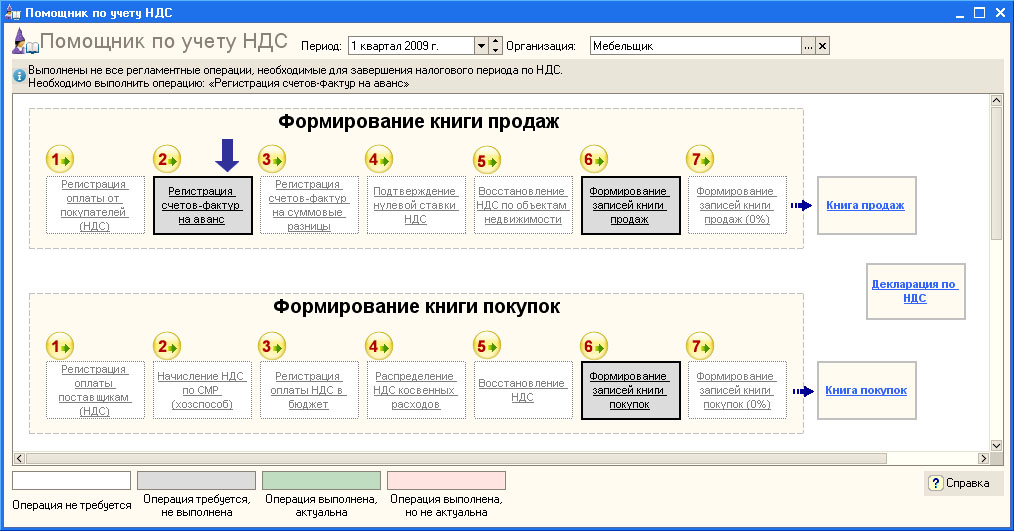
Рис. 195. Помощник по учету НДС
Эта обработка нужна для контроля за проведением регламентных операций по учету НДС. Если в организации используется упрощенный учет НДС (этот параметр можно настроить в учетной политике), в Помощнике по учету нет необходимости.
Рассмотрим особенности учета НДС в программе.
Учет НДС можно представить состоящим из следующих этапов.
-
Начислить НДС на сумму выручки от продажи товаров, работ, услуг (исходящий НДС). Эта операция отражается в бухгалтерском учете записью вида Д90 К68;
-
Исчислить НДС, уплаченный поставщикам (входящий НДС). Эта операция отражается в бухгалтерском учете записью Д19 К60.
-
Найти разницу между входящим и исходящим НДС и получить задолженность организации перед бюджетом по НДС.
Эта простая схема осложняется тем фактом, что для принятия входящего НДС к вычету очень важно правильно оформить счета-фактуры. Ошибка или неточность в оформлении счета-фактуры обычно приводит к отказе в возмещении НДС по данному счете-фактуре, то есть, к росту задолженности по НДС перед бюджетом. Налоговые органы с особой тщательностью проверяют всё, что связано с НДС, поэтому отказ в зачете НДС – не редкость.
К тому же, список операций, которые так или иначе затрагивают НДС, не ограничивается операциями реализации и покупки товаров и услуг. Необходимость в учете НДС возникает во многих случаях.
Налоговая декларация по НДС
Для того, чтобы сформировать Налоговую декларацию по НДС, мы можем воспользоваться либо соответствующей ссылкой в Помощнике по учету НДС, либо перейти по адресу Отчеты > Регламентированные отчеты и найти среди списка доступных регламентированных отчетов нужный, либо перейти по пути Операции > Отчеты и найти в списке отчетов отчет «Декларация по налогу на добавленную стоимость». При запуске в первую очередь нужно будет выбрать период, за который составляется отчет.
Если текущее состояние налогового законодательства допускает выбор каких-либо вариантов в данном окне – элементы управления будут активными. После нажатия на ОК формируется налоговая декларация по НДС (рис. 196).

Рис. 196. Налоговая декларация по НДС
Она выполнена в виде отчета, содержащего несколько вкладок, каждая из которых представляет отдельный лист декларации. Сразу после формирования декларация содержит сведения об организации, о налоговом органе и другие подобные – они заполняются по данным, введенным на этапе начального заполнения базы данных. Вы можете либо заполнить его вручную, это вполне допускается, либо, что гораздо лучше – заполнить по данным учета, нажать кнопку Заполнить, которая расположена в левом верхнем углу окна отчета. В итоге в документ будут внесены данные по НДС, аккумулированные в системе.
Учет налога на прибыль
В бухгалтерском и налоговом учете различаются классификации доходов и расходов, причем, различаются настолько, что ведение налогового учета – это насущная необходимость, которая служит лишь одной цели – правильному расчету налога на прибыль.
ПБУ 18/02 «Учет расчетов по налогу на прибыль организаций» создано специально для того, чтобы сблизить налоговый и бухгалтерский учет. С введением ПБУ 18/02 возникло множество новых понятий, которые служат цели сближения налогового и бухгалтерского учета.
Для целей ведения налогового учета в 1С:Бухгалтерии предусмотрен специальный налоговый план счетов. Он очень похож на план счетов, который применяется для ведения бухгалтерского учета, в частности, при их создании использованы одни и те же объекты системы.
Плана счетов налогового учета (Операции > Планы счетов > План счетов налогового учета (по налогу на прибыль)) – связан с планом счетов, который применяется для бухгалтерского учета. Эта связь установлена с помощью регистра сведений Соответствие счетов БУ и НУ (Сервис > Регистры сведений > Соответствие счетов БУ и НУ).
Для того, чтобы рассчитать условный доход (расход) по налогу на прибыль, нужно воспользоваться документом Закрытие месяца с включенными опциями в группе Расчеты по налогу на прибыль (ПБУ 18/02). При проведении документ выполняет следующие операции:
1. Расчет ПНО
Расчет постоянного налогового обязательства – ПНО, отражение в учете проводкой вида: Д99.02.3 К68.04.2.
На счете 99.02.3 учитывают постоянные налоговые обязательства. Счет 68.04.2 предназначен для расчета налога на прибыль. На этот счет попадают суммы, которые должны быть перечислены в бюджет.
2. Расчет ПНА
Расчет постоянного налогового актива – ПНА, отражение в учете проводкой вида: Д68.04.2 К99.02.3.
3. Расчет ОНА
Расчет отложенного налогового актива – ОНА, который подлежит признанию в текущем периоде. Такой ОНА учитывается на счетах бухгалтерского учета следующим образом: Д09 К68.04.2
Счет 09 «Отложенные налоговые активы» служит для учета ОНА.
Также документ Закрытие месяца рассчитывает ОНА, который подлежит списанию в текущем периоде. Это отражается следующей записью: Д68.04.2 К09.
4. Расчет ОНО
Расчет отложенного налогового обязательства (ОНО), которое должно быть признано в текущем периоде: Д68.04.2 К77.
Счет 77 «Отложенные налоговые обязательства» используется для учета ОНО.
Также документ Закрытие месяца рассчитывает ОНО, которое должно быть списано в текущем периоде: Д77 К68.04.02
5. Расчет условного расхода (дохода) по налогу на прибыль
Для отражения условного расхода по налогу на прибыль используется следующая запись: Д99.02.1 К68.04.2.
Для отражения условного дохода по налогу на прибыль используется следующая запись: Д68.04.2 К99.02.2.
Настроить ставку налога на прибыль и распределение ее по бюджетам можно, выполнив команду Предприятие > Ставки налога на прибыль (рис. 197).

Рис. 197. Просмотр и установка ставки налога на прибыль
Суть любой учетной системы, в том числе и бухгалтерской, заключается не только и не столько в регистрации тех или иных событий, сколько в организации достоверной и удобной системы отчетов. В противно случае, если системы отчетов нет или данная система крайне слабая, никакой пользы только от регистрации событий нет.
Более того, можно смело утверждать, что основной задачей учетной системы является получение синтетической и аналитической отчетности.
1С:Бухгалтерия 8.1 обладает весьма мощным механизмом генерации отчетов любой сложности.
Отчеты могут быть как встроенными в информационную базу, так и внешними. Для открытия внешнего отчета необходимо выполнить команду Файл > Открыть… и выбрать требуемый файл отчета, который должен иметь формат *.epf.
Отчеты бухгалтерского учета могут быть синтетическими (оборотно-сальдовая ведомость) и аналитическими (анализ счета); специальными и регламентированными.
Помимо отчетов, предусмотренных конфигурацией, а также содержащихся во внешних файлах, 1С:Бухгалтерия 8.1 предлагает пользователю механизм создания произвольных отчетов в режиме ведения учета. Для этого используется обработка Консоль отчетов в которой пользователь, знакомый с конструктором запросов, может сформировать произвольный отчет.